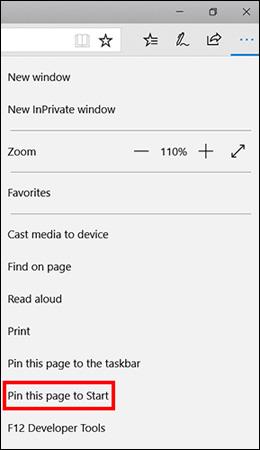Nýlega leiðbeindi Tips.BlogCafeIT lesendum hvernig á að festa vefsíður við Windows 10 verkstikuna í greininni: Gagnlegar vafraráðleggingar um Windows 10 Fall Creators Update , en ef þú vilt festa uppáhalds vefsíðuna þína við Start valmyndina skaltu ekki missa af því. Ekki missa af greinina hér að neðan!
Festu vefsíður á Edge við Start valmyndina
Til að festa vefsíður í Edge þarftu bara að opna vefsíðuna, smella á valmyndina (þrír punktar í efra hægra horninu á skjánum) og velja Festa þessa síðu til að byrja og þú ert búinn.

Þetta mun búa til vefsíðuflýtileið í Windows 10 Start valmyndinni. Ef þú vilt eyða því skaltu hægrismella á flýtileiðina og velja Unpin from Start.
Festu Chrome vefsíður við Start valmyndina
- Fyrst þarftu að fara á vefsíðuna sem þú vilt bæta við Start valmyndina í Chrome og búa til flýtileið á bókamerkjastikunni.
- Opnaðu Chrome Apps síðuna í Chrome vafranum með því að slá inn chrome://apps í veffangastikuna.
- Dragðu nýstofnað bókamerkið á Chrome Apps síðuna.
- Hægrismelltu á nýstofnað Chrome forritið og veldu Búa til flýtileiðir .
- Athugaðu Desktop og Start Menu og smelltu á OK.
- Finndu vefsíðuna í Windows Cortana tólinu.
- Nýstofnað vefsíða mun birtast sem app í leitarniðurstöðum. Hægri smelltu á það og veldu Pin til að byrja.
Nú munt þú sjá Chrome táknið í Start valmyndinni og smelltu bara á það til að opna vefsíðuna sem þú festir.
Athugið: Þú getur endurnefna flýtileiðina með því að hægrismella á forritatáknið og velja Opna skráarstaðsetningu . Windows Explorer glugginn mun birtast, finndu flýtileiðina í Start valmynd forritalistanum hér og þú getur endurnefna flýtileiðina eins og þú vilt.
Viltu frekar festa forrit við verkstikuna eða Start valmyndina og hvaða leið er þægilegri? Láttu okkur vita með því að skrifa athugasemd hér að neðan!